Πώς να ενεργοποιήσετε και να χρησιμοποιήσετε τη λειτουργία Nudge στο Gmail
Η Google(Google) ήταν αρκετά άμεση όσον αφορά την προσθήκη νέων λειτουργιών στο Gmail , πρόγραμμα-πελάτη ηλεκτρονικού ταχυδρομείου. Το Gmail(Gmail) είναι αναμφισβήτητα ένας από τους μεγαλύτερους παρόχους υπηρεσιών email παγκοσμίως. Στο πρόσφατο παρελθόν, η κατοχή ενός προσωπικού αναγνωριστικού Gmail έγινε κατά κάποιο τρόπο υποχρεωτική χάρη στις άλλες υπηρεσίες Google και τις εφαρμογές τρίτων που απαιτούν διαπιστευτήρια Gmail για να συνδεθείτε. Το Nudge είναι η πιο πρόσφατη λειτουργία που έφτασε στο Gmail και σε αυτό το τμήμα, θα εξηγήσουμε πώς να ενεργοποιήσετε το Nudge και να χρησιμοποιήσετε το ίδιο.
Κουραστήκατε(Tired) να ταξινομείτε χιλιάδες ασήμαντα email; Η νέα λειτουργία Nudge(Nudge) του Gmail είναι εδώ για να σας βοηθήσει να αποφασίσετε ποιο email είναι σημαντικό και ποιο όχι. Το Nudge(Nudge) υποστηρίζεται από έναν έξυπνο αλγόριθμο που εντοπίζει το περιεχόμενο ενός email και το διαχωρίζει σε σημαντικά και ασήμαντα.
Ενεργοποίηση Nudge στο Gmail
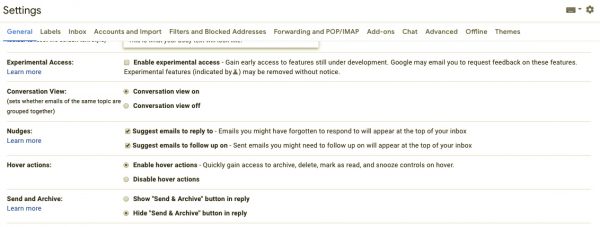
Πριν ξεκινήσουμε, βεβαιωθείτε ότι έχετε ενεργοποιήσει τη νέα σχεδίαση του Gmail . Η λειτουργία Nudge είναι διαθέσιμη μόνο ως μέρος της πιο πρόσφατης ενημέρωσης σχεδιασμού.
Ανοίξτε το Gmail και τώρα κάντε κλικ στο Cog ή στο μενού Ρυθμίσεις(Settings) . Μεταβείτε στην καρτέλα Γενικά(General) και μετακινηθείτε προς τα κάτω. Εδώ θα πρέπει να μπορείτε να δείτε μια επιλογή που ονομάζεται ' Nudges .
Υπάρχουν δύο επιλογές που μπορείτε να ενεργοποιήσετε. Το πρώτο έχει ως εξής « Προτείνετε email για απάντηση(Suggest emails to reply to) » και το επόμενο λέει « Προτείνετε email για παρακολούθηση(Suggest emails to follow up on) ».
Μπορείτε να ενεργοποιήσετε μόνο ένα από αυτά ή και τα δύο ανάλογα με τις προτιμήσεις σας.
Να θυμάστε ότι η επιλογή Nudge δεν είναι ίδια με την " Έξυπνη Σύνταξη(Smart Compose) ".
Τι κάνει ο Nudge;
Το Nudge(Nudge) σάς βοηθάει υπενθυμίζοντας τα email που έχουν περάσει. Χάρη στον μεγάλο αριθμό ανεπιθύμητων μηνυμάτων και ειδοποιήσεων, είναι πολύ εύκολο να χάσετε ένα σημαντικό μήνυμα ηλεκτρονικού ταχυδρομείου στο Gmail . Τώρα σε περίπτωση που δεν έχετε απαντήσει σε ένα σημαντικό email, το Nudge θα σας υπενθυμίσει να το κάνετε στέλνοντας μια ειδοποίηση. Στα παρασκήνια, η Google έχει αναπτύξει έναν έξυπνο αλγόριθμο που εντοπίζει εάν ένα email είναι σημαντικό ή όχι. Λοιπόν, σε ορισμένες περιπτώσεις το Nudge προκαλεί ψευδή συναγερμό, αλλά κατά τα άλλα, βρήκα τη λειτουργία αρκετά αξιόπιστη.
Μπορώ να βασιστώ στη λειτουργία Nudge χωρίς να ρυθμίσω πρόσθετα φίλτρα ανεπιθύμητης αλληλογραφίας ή κανόνες για τα (Spam)Εισερχόμενα(Inbox) . Εν τω μεταξύ, το άτομο στην άλλη άκρη μπορεί επίσης να σας ωθήσει για την απάντηση.
Το μειονέκτημα είναι ότι μόλις το Nudge μπορεί δυνητικά να εκνευρίσει τους χρήστες. Για παράδειγμα, αν έχετε ωθήσει τον συνάδελφό σας, το πιθανότερο είναι ότι το Gmail του έχει ήδη στείλει μια ειδοποίηση Nudge μία φορά και η δική σας είναι η δεύτερη φορά. Εν τω μεταξύ, ο Nudge έχει μια άσχημη συνήθεια να μου υπενθυμίζει μηνύματα ηλεκτρονικού ταχυδρομείου που δεν θέλω να απαντήσω ή έχω ήδη φροντίσει με τη μία ή την άλλη μορφή.
Related posts
Πώς να προσθέσετε έναν πίνακα σε μηνύματα ηλεκτρονικού ταχυδρομείου Gmail και Outlook
Πώς να αποθηκεύσετε τα email του Gmail ως αρχείο EML στην επιφάνεια εργασίας
Πώς να αφαιρέσετε τις κορυφαίες επιλογές από το Gmail Desktop
Πώς να επισυνάψετε και να στείλετε email ως συνημμένα στο Gmail
Το Boomerang For Gmail σάς επιτρέπει να προγραμματίζετε την αποστολή και τη λήψη email
Πώς να προσθέσετε μια υπερ-σύνδεση σε μια εικόνα στα μηνύματα του Gmail
Κάντε το Gmail να ανοίγει αυτόματα το επόμενο email χρησιμοποιώντας το Auto-Advance
Πώς να προωθήσετε μαζικά πολλαπλά μηνύματα ηλεκτρονικού ταχυδρομείου ταυτόχρονα στο Gmail
Το MailTrack είναι ένα απλό εργαλείο παρακολούθησης email για το Gmail
Πώς να δημιουργήσετε αντίγραφα ασφαλείας των email του Gmail χρησιμοποιώντας το δωρεάν λογισμικό UpSafe GMail Backup
Πώς να στείλετε μπλοκαρισμένα αρχεία στο Gmail
Το Gmail δεν στέλνει ή λαμβάνει email
Πάρα πολλά μηνύματα για λήψη μηνύματος σφάλματος στο Gmail
Πώς να χρησιμοποιήσετε το Gmail από τη διεπαφή του Outlook.com
Πώς να εισαγάγετε επαφές Gmail ή Google στο Outlook
Πώς να προσθέσετε την επαλήθευση σε δύο βήματα στον Λογαριασμό σας Google
Πώς να απενεργοποιήσετε ή να διαγράψετε οριστικά τον λογαριασμό Gmail
Καταπληκτικά κόλπα διεύθυνσης Gmail για να αξιοποιήσετε περισσότερο το αναγνωριστικό email σας
Πώς να προσθέσετε και να διαγράψετε επαφές στις Επαφές Google ή στο Gmail
Πώς να διορθώσετε το Gmail δεν θα φορτωθεί σε Chrome ή Firefox
